إذا لم يتم اكتشاف بطاقة رسومات Nvidia عند فتح مدير الأجهزة ، فهذه ليست مشكلتك فقط لأنها أثرت على العديد من مستخدمي windows 10. فيما يلي الحلول السريعة والبسيطة لهذه المشكلة المزعجة.
الإصلاح 1 - استخدام السير
1. اذهب إلى السير .
للانتقال إلى Bios ، أعد تشغيل الكمبيوتر واستمر في الضغط على مفاتيح Bios لإدخال Bios. فيما يلي مفاتيح Bios المختلفة لمصنعي أجهزة الكمبيوتر المحمول المختلفة.

2. بعد إدخال Bios ، ما عليك سوى اختيار الإعداد الافتراضي بالضغط على F9 (انظر فقط في الجزء السفلي لاختيار الإعدادات الافتراضية للإعداد).
3. بعد ذلك اضغط على مفتاح F10 للحفظ والخروج.

انتقل إلى جهاز الكمبيوتر الخاص بك مرة أخرى وستظهر بطاقة الرسومات الخاصة بك مرة أخرى.
الإصلاح 2 - إظهار الأجهزة المخفية
1. اضغط على مفاتيح Windows + R معًا لفتح مربع أوامر RUN .
2. اكتب devmgmt.msc فيه وانقر فوق " موافق" لفتح مدير الجهاز .
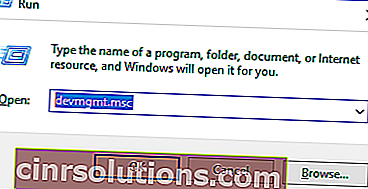
3. الآن ، انقر فوق علامة التبويب عرض
4. اختر إظهار الأجهزة المخفية .
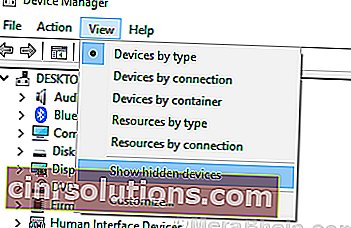
5. انقر فوق محولات العرض لتحديده.
6. انقر فوق إجراء
7. انقر فوق Scan for Hardware Changes

الآن ، انتقل وقم بتوسيع محول العرض في مدير الجهاز للتحقق مما إذا كانت بطاقة رسومات NvIDIA متاحة أم لا.
الإصلاح 3 - استخدام موجه الأوامر
1. ابحث في cmd في بحث شريط مهام Windows 10.
2. الآن ، انقر بزر الماوس الأيمن واختر تشغيل كمسؤول
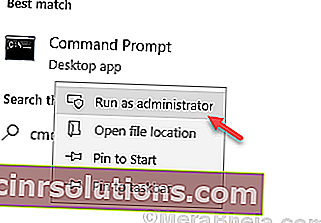
3. انسخ والصق الأمر الوارد أدناه واضغط على Enter لتنفيذه.
bcdedit / مجموعة pciexpress إجبارية